2015.5 OPEL MERIVA navigation
[x] Cancel search: navigationPage 50 of 145
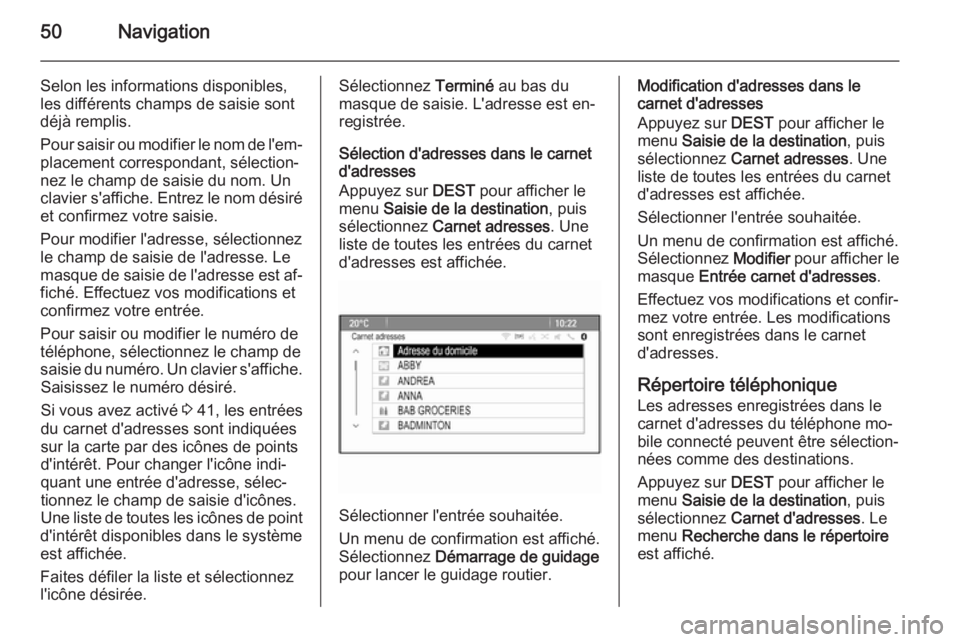
50Navigation
Selon les informations disponibles,
les différents champs de saisie sont
déjà remplis.
Pour saisir ou modifier le nom de l'em‐ placement correspondant, sélection‐
nez le champ de saisie du nom. Un
clavier s'affiche. Entrez le nom désiré
et confirmez votre saisie.
Pour modifier l'adresse, sélectionnez
le champ de saisie de l'adresse. Le masque de saisie de l'adresse est af‐ fiché. Effectuez vos modifications et
confirmez votre entrée.
Pour saisir ou modifier le numéro de
téléphone, sélectionnez le champ de
saisie du numéro. Un clavier s'affiche. Saisissez le numéro désiré.
Si vous avez activé 3 41, les entrées
du carnet d'adresses sont indiquées
sur la carte par des icônes de points
d'intérêt. Pour changer l'icône indi‐
quant une entrée d'adresse, sélec‐
tionnez le champ de saisie d'icônes.
Une liste de toutes les icônes de point
d'intérêt disponibles dans le système
est affichée.
Faites défiler la liste et sélectionnez
l'icône désirée.Sélectionnez Terminé au bas du
masque de saisie. L'adresse est en‐
registrée.
Sélection d'adresses dans le carnet
d'adresses
Appuyez sur DEST pour afficher le
menu Saisie de la destination , puis
sélectionnez Carnet adresses . Une
liste de toutes les entrées du carnet
d'adresses est affichée.
Sélectionner l'entrée souhaitée.
Un menu de confirmation est affiché.
Sélectionnez Démarrage de guidage
pour lancer le guidage routier.
Modification d'adresses dans le
carnet d'adresses
Appuyez sur DEST pour afficher le
menu Saisie de la destination , puis
sélectionnez Carnet adresses . Une
liste de toutes les entrées du carnet d'adresses est affichée.
Sélectionner l'entrée souhaitée.
Un menu de confirmation est affiché.
Sélectionnez Modifier pour afficher le
masque Entrée carnet d'adresses .
Effectuez vos modifications et confir‐
mez votre entrée. Les modifications
sont enregistrées dans le carnet
d'adresses.
Répertoire téléphonique
Les adresses enregistrées dans le
carnet d'adresses du téléphone mo‐
bile connecté peuvent être sélection‐
nées comme des destinations.
Appuyez sur DEST pour afficher le
menu Saisie de la destination , puis
sélectionnez Carnet d'adresses . Le
menu Recherche dans le répertoire
est affiché.
Page 51 of 145
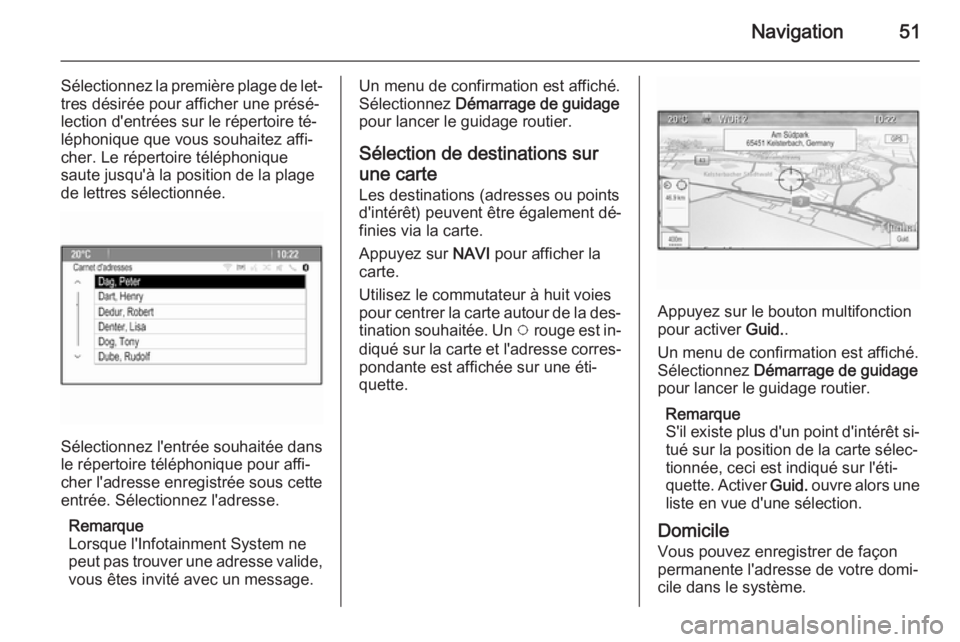
Navigation51
Sélectionnez la première plage de let‐tres désirée pour afficher une présé‐
lection d'entrées sur le répertoire té‐
léphonique que vous souhaitez affi‐
cher. Le répertoire téléphonique
saute jusqu'à la position de la plage
de lettres sélectionnée.
Sélectionnez l'entrée souhaitée dans
le répertoire téléphonique pour affi‐
cher l'adresse enregistrée sous cette entrée. Sélectionnez l'adresse.
Remarque
Lorsque l'Infotainment System ne peut pas trouver une adresse valide, vous êtes invité avec un message.
Un menu de confirmation est affiché.
Sélectionnez Démarrage de guidage
pour lancer le guidage routier.
Sélection de destinations sur
une carte
Les destinations (adresses ou points
d'intérêt) peuvent être également dé‐ finies via la carte.
Appuyez sur NAVI pour afficher la
carte.
Utilisez le commutateur à huit voies
pour centrer la carte autour de la des‐
tination souhaitée. Un v rouge est in‐
diqué sur la carte et l'adresse corres‐
pondante est affichée sur une éti‐
quette.
Appuyez sur le bouton multifonction
pour activer Guid..
Un menu de confirmation est affiché.
Sélectionnez Démarrage de guidage
pour lancer le guidage routier.
Remarque
S'il existe plus d'un point d'intérêt si‐ tué sur la position de la carte sélec‐
tionnée, ceci est indiqué sur l'éti‐
quette. Activer Guid. ouvre alors une
liste en vue d'une sélection.
Domicile
Vous pouvez enregistrer de façon
permanente l'adresse de votre domi‐
cile dans le système.
Page 52 of 145
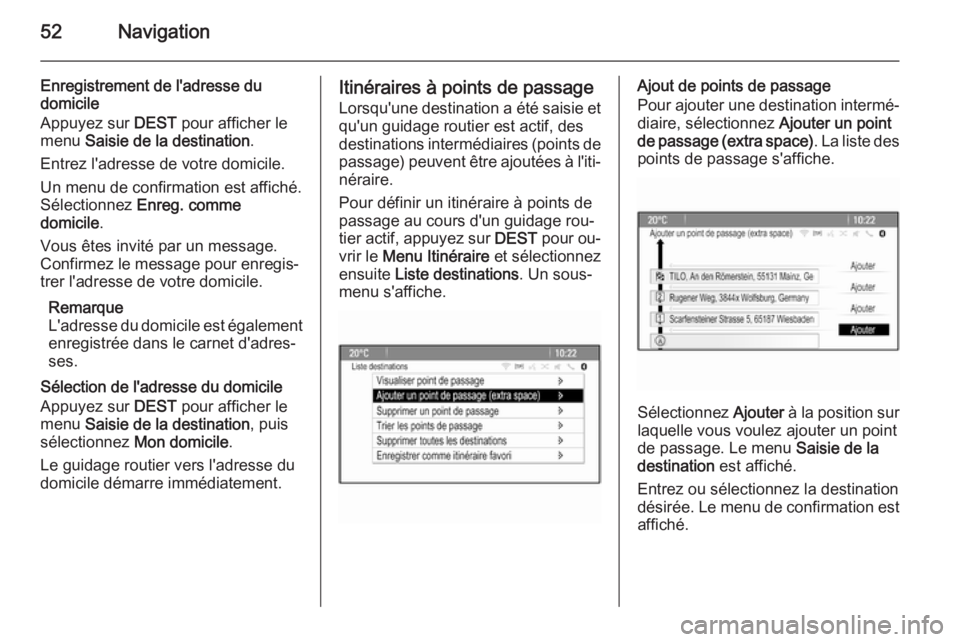
52Navigation
Enregistrement de l'adresse du
domicile
Appuyez sur DEST pour afficher le
menu Saisie de la destination .
Entrez l'adresse de votre domicile.
Un menu de confirmation est affiché.
Sélectionnez Enreg. comme
domicile .
Vous êtes invité par un message.
Confirmez le message pour enregis‐ trer l'adresse de votre domicile.
Remarque
L'adresse du domicile est également
enregistrée dans le carnet d'adres‐
ses.
Sélection de l'adresse du domicile
Appuyez sur DEST pour afficher le
menu Saisie de la destination , puis
sélectionnez Mon domicile .
Le guidage routier vers l'adresse du domicile démarre immédiatement.Itinéraires à points de passage
Lorsqu'une destination a été saisie et
qu'un guidage routier est actif, des
destinations intermédiaires (points de passage) peuvent être ajoutées à l'iti‐néraire.
Pour définir un itinéraire à points de
passage au cours d'un guidage rou‐
tier actif, appuyez sur DEST pour ou‐
vrir le Menu Itinéraire et sélectionnez
ensuite Liste destinations . Un sous-
menu s'affiche.Ajout de points de passage
Pour ajouter une destination intermé‐
diaire, sélectionnez Ajouter un point
de passage (extra space) . La liste des
points de passage s'affiche.
Sélectionnez Ajouter à la position sur
laquelle vous voulez ajouter un point
de passage. Le menu Saisie de la
destination est affiché.
Entrez ou sélectionnez la destination désirée. Le menu de confirmation est
affiché.
Page 53 of 145
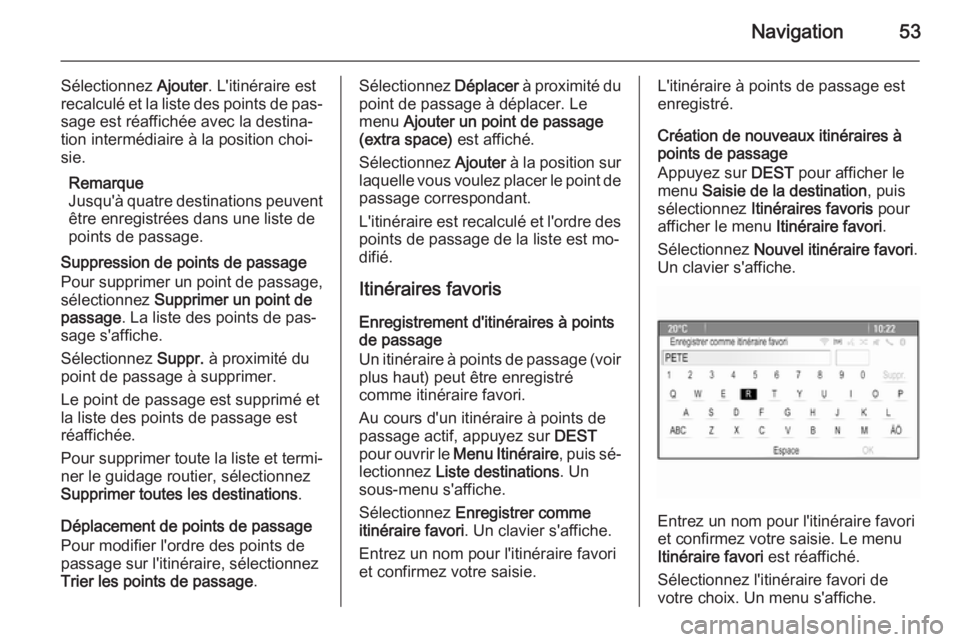
Navigation53
Sélectionnez Ajouter. L'itinéraire est
recalculé et la liste des points de pas‐ sage est réaffichée avec la destina‐tion intermédiaire à la position choi‐
sie.
Remarque
Jusqu'à quatre destinations peuvent
être enregistrées dans une liste de
points de passage.
Suppression de points de passage
Pour supprimer un point de passage,
sélectionnez Supprimer un point de
passage . La liste des points de pas‐
sage s'affiche.
Sélectionnez Suppr. à proximité du
point de passage à supprimer.
Le point de passage est supprimé et
la liste des points de passage est
réaffichée.
Pour supprimer toute la liste et termi‐
ner le guidage routier, sélectionnez
Supprimer toutes les destinations .
Déplacement de points de passage
Pour modifier l'ordre des points de
passage sur l'itinéraire, sélectionnez
Trier les points de passage .Sélectionnez Déplacer à proximité du
point de passage à déplacer. Le
menu Ajouter un point de passage
(extra space) est affiché.
Sélectionnez Ajouter à la position sur
laquelle vous voulez placer le point de passage correspondant.
L'itinéraire est recalculé et l'ordre des
points de passage de la liste est mo‐
difié.
Itinéraires favoris
Enregistrement d'itinéraires à points
de passage
Un itinéraire à points de passage (voir
plus haut) peut être enregistré
comme itinéraire favori.
Au cours d'un itinéraire à points de
passage actif, appuyez sur DEST
pour ouvrir le Menu Itinéraire , puis sé‐
lectionnez Liste destinations . Un
sous-menu s'affiche.
Sélectionnez Enregistrer comme
itinéraire favori . Un clavier s'affiche.
Entrez un nom pour l'itinéraire favori
et confirmez votre saisie.L'itinéraire à points de passage est
enregistré.
Création de nouveaux itinéraires à
points de passage
Appuyez sur DEST pour afficher le
menu Saisie de la destination , puis
sélectionnez Itinéraires favoris pour
afficher le menu Itinéraire favori.
Sélectionnez Nouvel itinéraire favori .
Un clavier s'affiche.
Entrez un nom pour l'itinéraire favori
et confirmez votre saisie. Le menu
Itinéraire favori est réaffiché.
Sélectionnez l'itinéraire favori de
votre choix. Un menu s'affiche.
Page 54 of 145
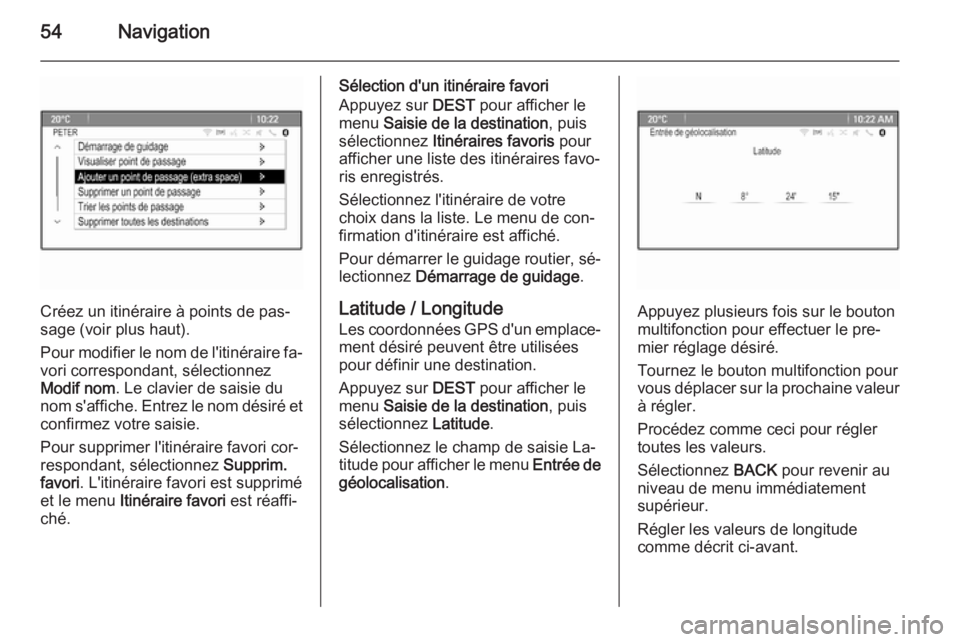
54Navigation
Créez un itinéraire à points de pas‐
sage (voir plus haut).
Pour modifier le nom de l'itinéraire fa‐ vori correspondant, sélectionnez
Modif nom . Le clavier de saisie du
nom s'affiche. Entrez le nom désiré et confirmez votre saisie.
Pour supprimer l'itinéraire favori cor‐
respondant, sélectionnez Supprim.
favori . L'itinéraire favori est supprimé
et le menu Itinéraire favori est réaffi‐
ché.
Sélection d'un itinéraire favori
Appuyez sur DEST pour afficher le
menu Saisie de la destination , puis
sélectionnez Itinéraires favoris pour
afficher une liste des itinéraires favo‐
ris enregistrés.
Sélectionnez l'itinéraire de votre
choix dans la liste. Le menu de con‐
firmation d'itinéraire est affiché.
Pour démarrer le guidage routier, sé‐
lectionnez Démarrage de guidage .
Latitude / Longitude
Les coordonnées GPS d'un emplace‐ ment désiré peuvent être utilisées
pour définir une destination.
Appuyez sur DEST pour afficher le
menu Saisie de la destination , puis
sélectionnez Latitude.
Sélectionnez le champ de saisie La‐
titude pour afficher le menu Entrée de
géolocalisation .
Appuyez plusieurs fois sur le bouton
multifonction pour effectuer le pre‐
mier réglage désiré.
Tournez le bouton multifonction pour vous déplacer sur la prochaine valeur à régler.
Procédez comme ceci pour régler
toutes les valeurs.
Sélectionnez BACK pour revenir au
niveau de menu immédiatement supérieur.
Régler les valeurs de longitude
comme décrit ci-avant.
Page 55 of 145
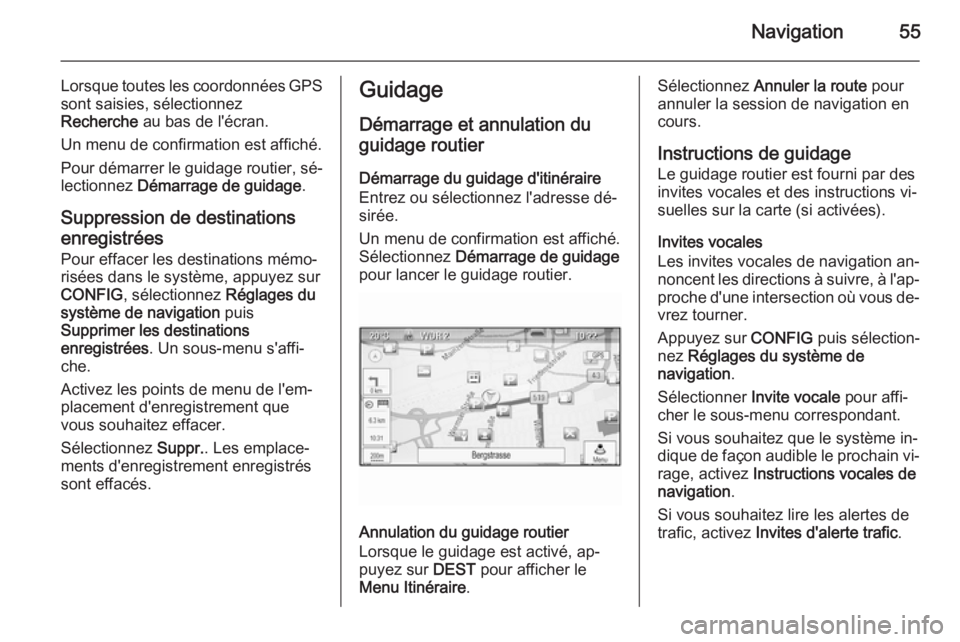
Navigation55
Lorsque toutes les coordonnées GPSsont saisies, sélectionnez
Recherche au bas de l'écran.
Un menu de confirmation est affiché.
Pour démarrer le guidage routier, sé‐
lectionnez Démarrage de guidage .
Suppression de destinations
enregistrées
Pour effacer les destinations mémo‐
risées dans le système, appuyez sur
CONFIG , sélectionnez Réglages du
système de navigation puis
Supprimer les destinations
enregistrées . Un sous-menu s'affi‐
che.
Activez les points de menu de l'em‐
placement d'enregistrement que
vous souhaitez effacer.
Sélectionnez Suppr.. Les emplace‐
ments d'enregistrement enregistrés
sont effacés.Guidage
Démarrage et annulation du guidage routier
Démarrage du guidage d'itinéraire
Entrez ou sélectionnez l'adresse dé‐
sirée.
Un menu de confirmation est affiché.
Sélectionnez Démarrage de guidage
pour lancer le guidage routier.
Annulation du guidage routier
Lorsque le guidage est activé, ap‐ puyez sur DEST pour afficher le
Menu Itinéraire .
Sélectionnez Annuler la route pour
annuler la session de navigation en cours.
Instructions de guidage Le guidage routier est fourni par des
invites vocales et des instructions vi‐
suelles sur la carte (si activées).
Invites vocales
Les invites vocales de navigation an‐
noncent les directions à suivre, à l'ap‐ proche d'une intersection où vous de‐
vrez tourner.
Appuyez sur CONFIG puis sélection‐
nez Réglages du système de
navigation .
Sélectionner Invite vocale pour affi‐
cher le sous-menu correspondant.
Si vous souhaitez que le système in‐ dique de façon audible le prochain vi‐ rage, activez Instructions vocales de
navigation .
Si vous souhaitez lire les alertes de
trafic, activez Invites d'alerte trafic .
Page 56 of 145
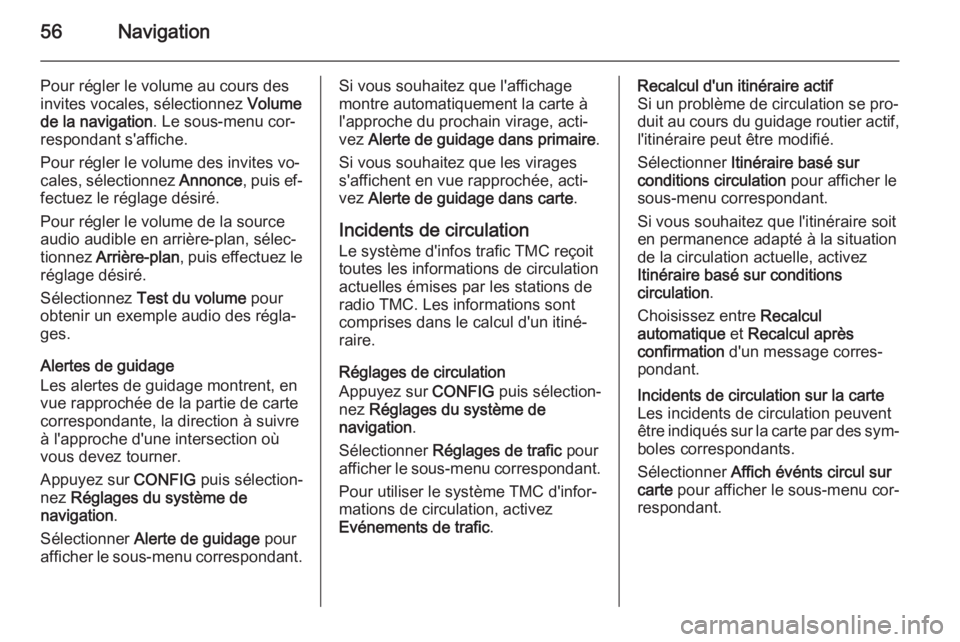
56Navigation
Pour régler le volume au cours des
invites vocales, sélectionnez Volume
de la navigation . Le sous-menu cor‐
respondant s'affiche.
Pour régler le volume des invites vo‐
cales, sélectionnez Annonce, puis ef‐
fectuez le réglage désiré.
Pour régler le volume de la source
audio audible en arrière-plan, sélec‐ tionnez Arrière-plan , puis effectuez le
réglage désiré.
Sélectionnez Test du volume pour
obtenir un exemple audio des régla‐
ges.
Alertes de guidage
Les alertes de guidage montrent, en
vue rapprochée de la partie de carte
correspondante, la direction à suivre
à l'approche d'une intersection où
vous devez tourner.
Appuyez sur CONFIG puis sélection‐
nez Réglages du système de
navigation .
Sélectionner Alerte de guidage pour
afficher le sous-menu correspondant.Si vous souhaitez que l'affichage
montre automatiquement la carte à
l'approche du prochain virage, acti‐
vez Alerte de guidage dans primaire .
Si vous souhaitez que les virages
s'affichent en vue rapprochée, acti‐
vez Alerte de guidage dans carte .
Incidents de circulation Le système d'infos trafic TMC reçoit
toutes les informations de circulation
actuelles émises par les stations de
radio TMC. Les informations sont
comprises dans le calcul d'un itiné‐
raire.
Réglages de circulation
Appuyez sur CONFIG puis sélection‐
nez Réglages du système de
navigation .
Sélectionner Réglages de trafic pour
afficher le sous-menu correspondant.
Pour utiliser le système TMC d'infor‐
mations de circulation, activez
Evénements de trafic .Recalcul d'un itinéraire actif
Si un problème de circulation se pro‐
duit au cours du guidage routier actif, l'itinéraire peut être modifié.
Sélectionner Itinéraire basé sur
conditions circulation pour afficher le
sous-menu correspondant.
Si vous souhaitez que l'itinéraire soit
en permanence adapté à la situation
de la circulation actuelle, activez
Itinéraire basé sur conditions
circulation .
Choisissez entre Recalcul
automatique et Recalcul après
confirmation d'un message corres‐
pondant.Incidents de circulation sur la carte
Les incidents de circulation peuvent
être indiqués sur la carte par des sym‐
boles correspondants.
Sélectionner Affich événts circul sur
carte pour afficher le sous-menu cor‐
respondant.
Page 57 of 145
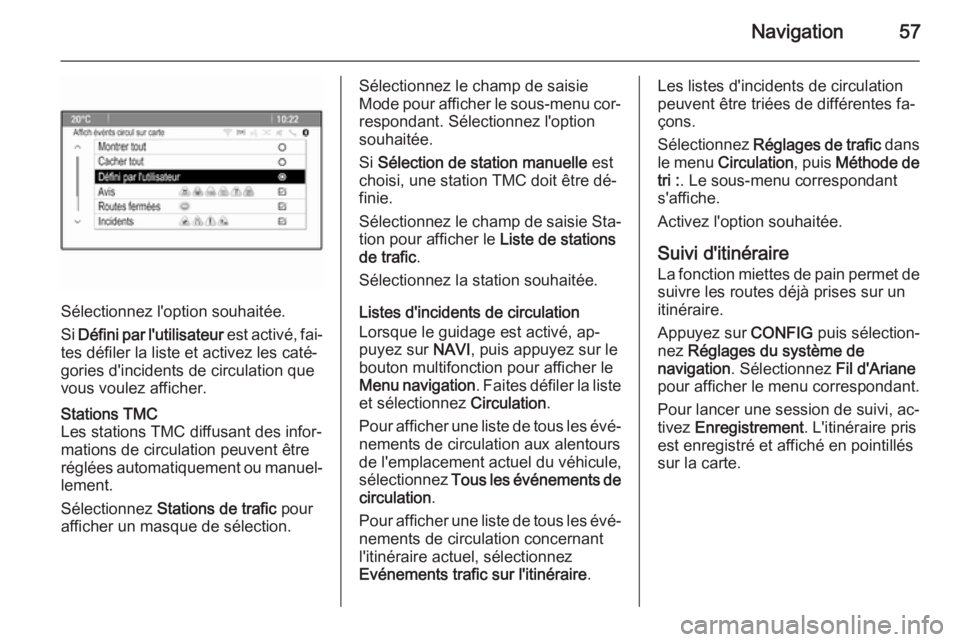
Navigation57
Sélectionnez l'option souhaitée.
Si Défini par l'utilisateur est activé, fai‐
tes défiler la liste et activez les caté‐
gories d'incidents de circulation que
vous voulez afficher.
Stations TMC
Les stations TMC diffusant des infor‐
mations de circulation peuvent être
réglées automatiquement ou manuel‐ lement.
Sélectionnez Stations de trafic pour
afficher un masque de sélection.Sélectionnez le champ de saisie
Mode pour afficher le sous-menu cor‐ respondant. Sélectionnez l'option
souhaitée.
Si Sélection de station manuelle est
choisi, une station TMC doit être dé‐
finie.
Sélectionnez le champ de saisie Sta‐
tion pour afficher le Liste de stations
de trafic .
Sélectionnez la station souhaitée.
Listes d'incidents de circulation
Lorsque le guidage est activé, ap‐
puyez sur NAVI, puis appuyez sur le
bouton multifonction pour afficher le
Menu navigation . Faites défiler la liste
et sélectionnez Circulation.
Pour afficher une liste de tous les évé‐
nements de circulation aux alentours
de l'emplacement actuel du véhicule, sélectionnez Tous les événements de
circulation .
Pour afficher une liste de tous les évé‐ nements de circulation concernant
l'itinéraire actuel, sélectionnez
Evénements trafic sur l'itinéraire .Les listes d'incidents de circulation
peuvent être triées de différentes fa‐
çons.
Sélectionnez Réglages de trafic dans
le menu Circulation , puis Méthode de
tri : . Le sous-menu correspondant
s'affiche.
Activez l'option souhaitée.
Suivi d'itinéraire
La fonction miettes de pain permet de suivre les routes déjà prises sur un
itinéraire.
Appuyez sur CONFIG puis sélection‐
nez Réglages du système de
navigation . Sélectionnez Fil d'Ariane
pour afficher le menu correspondant.
Pour lancer une session de suivi, ac‐
tivez Enregistrement . L'itinéraire pris
est enregistré et affiché en pointillés
sur la carte.